win10右键不显示nvidia怎么回事 win10鼠标右键没有NVIDIA选项如何解决
更新时间:2021-03-05 10:40:39作者:huige
我们在电脑中玩游戏的时候,为了获得更好的游戏体验,有时候需要对nvidia显卡进行一些设置,那么我们可以通过右键菜单的nvidia控制面板选项来打开界面,可是有不少win10 ghost 纯净版系统用户却发现右键不显示nvidia,这是怎么回事呢,针对win10鼠标右键没有NVIDIA选项这个问题,接下来给大家说说详细的解决步骤。
具体步骤如下:
1、右键单击此电脑,选择管理。
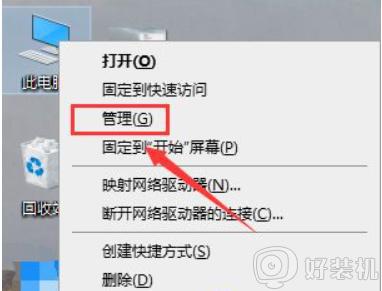
2、进入管理界面,点击设备管理器进入设备管理器,点击显示适配器。
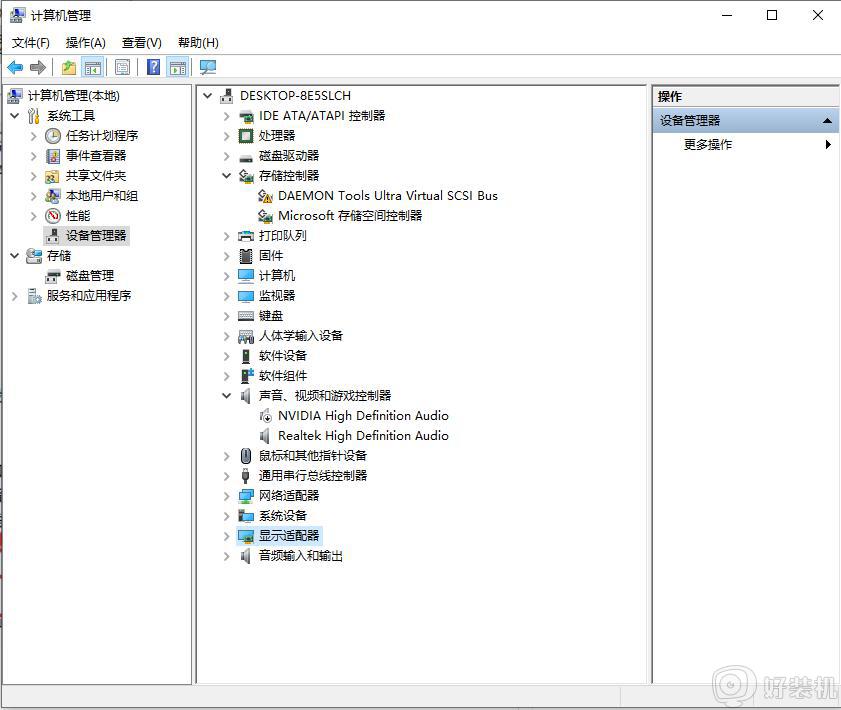
3、进入显示适配器,右键单击N卡,选择启动设备。
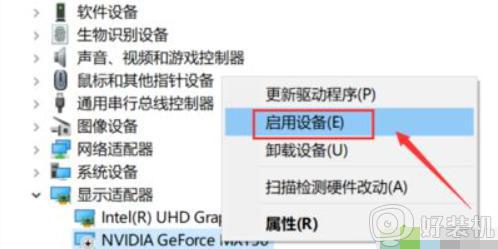
4、接着进入服务和应用程序,点击服务。找到nvidia display服务,双击进入。
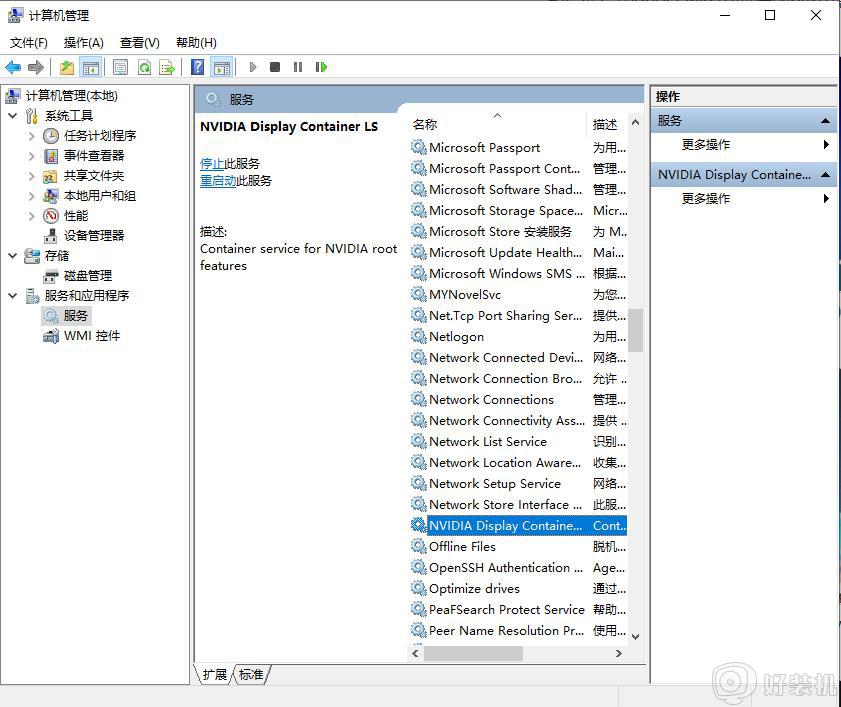
5、将服务类型设置为自动,然后点击启动按钮。
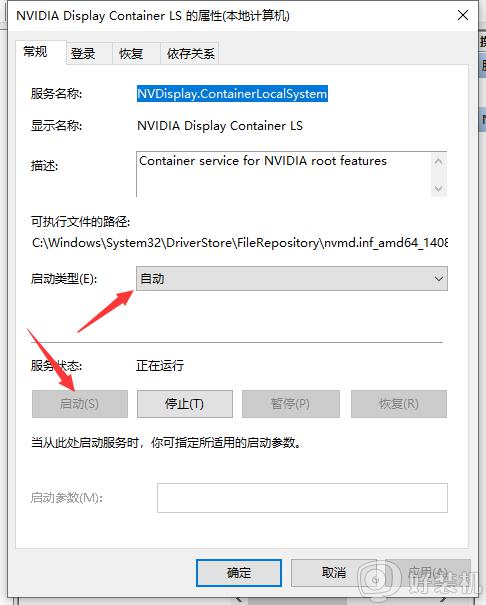
6、回到桌面,单击右键,可以发现Nvidia控制面板选项了。
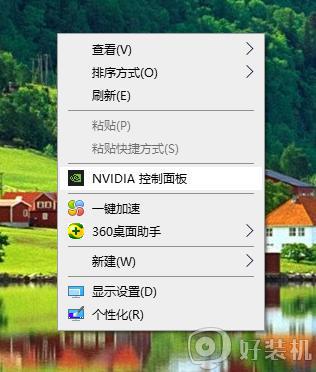
上面给大家讲解的便是win10鼠标右键没有NVIDIA选项的详细解决方法,如果你有遇到相同情况的话,可以学习以上面的方法来找回nvidia控制面板选项。
win10右键不显示nvidia怎么回事 win10鼠标右键没有NVIDIA选项如何解决相关教程
- win10 nvidia控制面板怎么添加到右键 win10鼠标右键没有nvidia控制面板如何添加
- windows10右键没有nvidia控制面板选项怎么解决
- win10电脑鼠标右键没有属性选项怎么弄 win10电脑右键没有属性如何解决
- win10右键打印不见了怎么办 win10鼠标右键怎么添加打印选项
- win10右键菜单没有打开方式选项怎么回事 win10右键菜单没有打开方式选项恢复方法
- 如何解决win10右键没有新建文件夹选项 win10右键没有新建文件夹选项解决方案
- 为什么win10系统右键新建中不显示wps win10系统右键新建没有wps如何解决
- win10 右键菜单 出现左边怎么回事 win10鼠标右键菜单在左边了如何恢复
- win10如何解决右键新建没有word的问题 win10右键新建没有word的解决方法
- win10鼠标右键菜单怎么设置 win10如何设置鼠标右键菜单
- win10拼音打字没有预选框怎么办 win10微软拼音打字没有选字框修复方法
- win10你的电脑不能投影到其他屏幕怎么回事 win10电脑提示你的电脑不能投影到其他屏幕如何处理
- win10任务栏没反应怎么办 win10任务栏无响应如何修复
- win10频繁断网重启才能连上怎么回事?win10老是断网需重启如何解决
- win10批量卸载字体的步骤 win10如何批量卸载字体
- win10配置在哪里看 win10配置怎么看
热门推荐
win10教程推荐
- 1 win10亮度调节失效怎么办 win10亮度调节没有反应处理方法
- 2 win10屏幕分辨率被锁定了怎么解除 win10电脑屏幕分辨率被锁定解决方法
- 3 win10怎么看电脑配置和型号 电脑windows10在哪里看配置
- 4 win10内存16g可用8g怎么办 win10内存16g显示只有8g可用完美解决方法
- 5 win10的ipv4怎么设置地址 win10如何设置ipv4地址
- 6 苹果电脑双系统win10启动不了怎么办 苹果双系统进不去win10系统处理方法
- 7 win10更换系统盘如何设置 win10电脑怎么更换系统盘
- 8 win10输入法没了语言栏也消失了怎么回事 win10输入法语言栏不见了如何解决
- 9 win10资源管理器卡死无响应怎么办 win10资源管理器未响应死机处理方法
- 10 win10没有自带游戏怎么办 win10系统自带游戏隐藏了的解决办法
